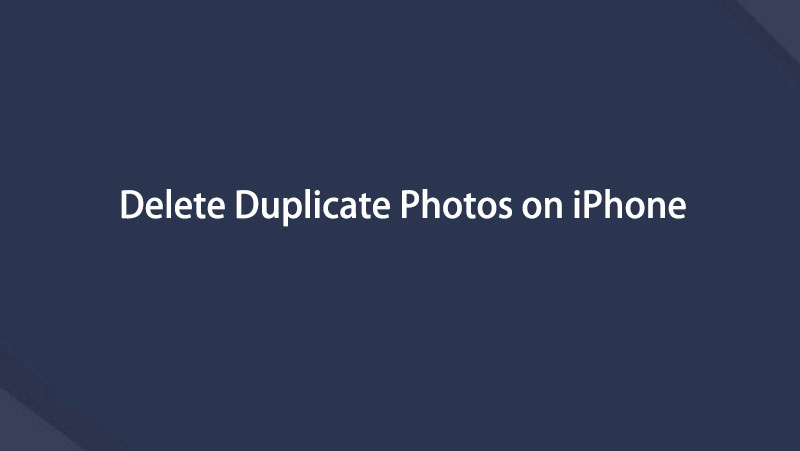- Tyhjennä roskakori
- Poista sähköpostisovellus
- Tyhjennä välimuisti Macissa
- Hanki lisää tallennustilaa Macissa
- Käytä Chromen vähemmän RAM-muistia
- Missä on Levytyökalu Macissa
- Tarkista historia Macissa
- Control + Alt + Delete Macissa
- Tarkista Macin muisti
- Tarkista historia Macissa
- Poista sovellus Macista
- Tyhjennä Chromen välimuisti Macissa
- Tarkista tallennustila Macissa
- Tyhjennä selaimen välimuisti Macissa
- Poista suosikki Macissa
- Tarkista RAM Macissa
- Selaushistorian poistaminen Macissa
Kuinka poistaa päällekkäisiä valokuvia iPhonesta oppaan avulla
 Päivitetty Lisa Ou / 23. marraskuuta 2023 klo 09
Päivitetty Lisa Ou / 23. marraskuuta 2023 klo 09Hei! Aion järjestää tiedostot iPhonessani ja poistaa tarpeettomat tiedot tilan säästämiseksi. Asia on, että suurin osa tiedostoistani on valokuvia, varsinkin kun on monia kopioita kuvia. Siksi minulla on vaikeuksia poistaa niitä manuaalisesti selaamalla Valokuvat-sovellusta. Joku, pyydä menettelyt päällekkäisten kuvien poistamiseksi iPhonesta. Kiitos!
Valokuvien kopioiminen iPhonessa voi olla ärsyttävää, koska ne pilaavat tiedostojesi järjestyksen. Jos pidät kuvien järjestämisestä tietyllä tavalla, monistettujen kuvien näkeminen jokaisessa rullauksessa voi olla silmiinpistävää. Sen lisäksi ne tuhlaavat myös varastointia, koska ne vievät tarpeettoman paljon tilaa. Onneksi sinun ei enää tarvitse olla tekemisissä heidän kanssaan.

Tässä artikkelissa kerrotaan tehokkaista menettelyistä kopioitujen valokuvien poistamiseksi iPhonesta. Riippumatta siitä, kuinka monta samanlaista kuvaa sinulla on laitteessa, ne voidaan helposti poistaa tässä artikkelissa esitetyillä menetelmillä. Samaan aikaan bonusohjelma kopioitujen valokuvien poistamiseen Macissa on myös seuraavissa prosesseissa.

Opasluettelo
Osa 1. Päällekkäisten valokuvien poistaminen iPhonesta
Saatat ajatella, että päällekkäisten kuvien poistaminen iPhonesta tai mistä tahansa laitteesta on vaikeaa, koska ne tallennetaan ja levitetään eri kansioihin. Mutta jos käytät oikeita menetelmiä, tiedä, että ne voidaan poistaa muutamassa minuutissa, koska iPhone tarjoaa hyödyllisiä tekniikoita kopioitujen kuvien paikantamiseksi nopeasti. Katso ne alta aloittaaksesi poistotoimenpiteet.
Vaihtoehto 1. Duplicates-kansiossa
Kuten mainittiin, iPhone tarjoaa menetelmiä kopioiden valokuvien paikantamiseen laitteestasi. Niiden joukossa on Duplicates-kansio, jonka löydät Valokuva-albumista. Jos olet aiemmin tutkinut Valokuvat-sovellusta, olet luultavasti nähnyt tämän kansion sekä Tuot-, Piilotetut- ja Äskettäin poistetut kansiot Apuohjelmat-osiossa. Näin ollen voit sanoa, että se on erittäin helposti saatavilla, koska kohteiden katseleminen ja poistaminen riittää muutamalla napautuksella.
Ota huomioon alla olevat turvalliset ohjeet, joiden avulla voit hallita kuinka päästä eroon päällekkäisistä kuvista iPhonessa Kopiot-kansiossa:
Vaihe 1Avaa iPhonesi lukitus nähdäksesi aloitusnäytön ja löytääksesi sen Valokuvat -kuvaketta pyyhkäisemällä sovellusten läpi. Kun olet löytänyt, napauta sitä, ja sovellusliittymä näyttää valokuvat laitteessasi. Valitse albumit -välilehteä näytön alaosassa nähdäksesi kuvakansiot.
Vaihe 2Vieritä sieltä hieman nähdäksesi alla olevat välilehdet Utilities. Valitse Kopiot -välilehti ja samanlaiset tai kopioidut valokuvat näytetään käyttöliittymässä. Jatka napsauttamalla valita -välilehteä ja napauta kuvien kopioita. Kun olet valinnut, napauta roskakorikuvake poistaa ne.
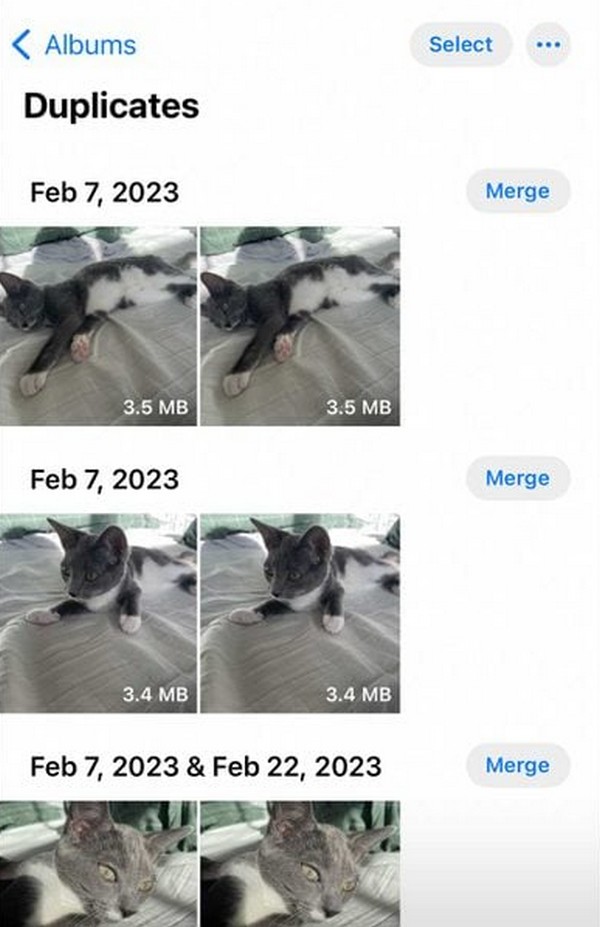

FoneLab Mac Sweepillä tyhjennät järjestelmä-, sähköposti-, valokuva- ja iTunes-roskatiedostot vapauttaaksesi tilaa Macissa.
- Hallinnoi samankaltaisia valokuvia ja päällekkäisiä tiedostoja.
- Näytä Macin yksityiskohtainen tila helposti.
- Tyhjennä roskakori saadaksesi lisää tallennustilaa.
Vaihtoehto 2. Hakuominaisuuden käyttäminen
Toinen menetelmä, johon voit luottaa, on hakutoiminto. Lähes kaikissa laitteissa kohtaat aina hakuvaihtoehdon, jonka avulla voit paikantaa tiedostoja helpommin. iPhonen tapauksessa hakutoiminnon löytäminen on paljon nopeampaa, koska se näkyy Photos-käyttöliittymän alimmassa osassa, jossa myös muut vaihtoehdot sijaitsevat. Siksi sinun tarvitsee vain kirjoittaa kopioiden valokuvien nimet, jotka aiot poistaa ja käsitellä poisto nopeasti.
Ota huomioon alla olevat kivuttomat ohjeet ymmärtääksesi, kuinka voit etsiä päällekkäisiä kuvia iPhonesta hakutoiminnon avulla ja poistaa ne.
Vaihe 1Kuten edellisessä menettelyssä, katso iPhonen aloitusnäyttöä nähdäksesi sovellukset ja napauta Valokuvat kuvake. Vieressä albumit alimman osan välilehti, valitse Haku -välilehteä ja kirjoita kopioidun kuvan tiedostonimi, jonka aiot poistaa.
Vaihe 2Kun valokuva ja sen kopio näkyvät tuloksissa, valitse kopiokohde ja valitse sitten roskakorikuvake poistaaksesi sen iPhonesta. Toista tämä muille kopioiduille kuville poistaaksesi ne laitteestasi.
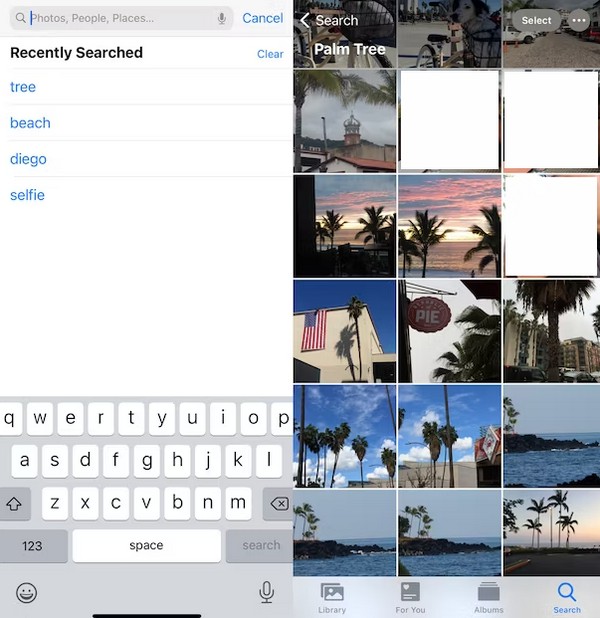
Tämä tekniikka on yksinkertainen ja mutkaton, jos tiedät etsittävien valokuvien nimet. Se ei kuitenkaan ole niille, jotka eivät huomioi kopioitujen kuvien nimiä. Siksi, jos et muista, pyydä sen sijaan edellistä menetelmää poistamista varten.
Vaihtoehto 3. iPhone Cleaner
FoneLab iPhone Cleaner on kätevä kolmannen osapuolen työkalu tietokoneella, jonka avulla voit yrittää hallita iPhone-tietojasi vastaavasti. Sen avulla voit poistaa turhat tiedostot, selainhistorian, henkilökohtaiset tiedot, kopioidut valokuvat ja paljon muuta muutamalla napsautuksella. Lisäksi siinä on ponneominaisuus, joka tarjoaa eri tasoja iPhone-tietojen poistamiseksi pysyvästi ja täydellisesti.
FoneLab iPhone Cleaner on paras iOS-tietojen puhdistaja, joka voi helposti poistaa kaiken sisällön ja asetukset tai tietyt tiedot iPhonesta, iPadista tai iPod Touchista.
- Puhdista ei-toivotut tiedot iPhonesta, iPadista tai iPod touchista.
- Poista tiedot nopeasti yhdellä kerralla, mikä voi säästää aikaa paljon tiedostoja varten.
- Se on turvallinen ja helppokäyttöinen.
Tässä näytämme sinulle esittelyn iPhone-valokuvien tyhjentämiseksi FoneLab iPhone Cleaner.
Vaihe 1Lataa ja asenna ohjelma tietokoneellesi ja liitä sitten iPhone USB-kaapelilla.
Vaihe 2Sen jälkeen valitse Vapauta tilaa vasemmasta paneelista ja valitse sitten Siivoaa valokuvat.

Vaihe 3Valita Varmuuskopioi ja pakkaa or Vie ja poista päästäksesi kuviisi iPhonessa.

Vaihtoehto 4. iPhonen siirto
Jos haluat tallentaa iPhone-kuvasi tietokoneeseen ja poistaa ne sitten iPhonesta, voit kokeilla FoneTrans iOS: lle. Se on tehokas työkalu, jonka avulla voit hallita valokuvia, yhteystietoja, viestejä ja paljon muuta tietokoneella nopeasti. Voit siirtää valokuvia iPhonesta tietokoneeseen varmuuskopiona tietojen häviämisen estämiseksi, minkä jälkeen voit poistaa mitä haluat iPhonesta vapaasti.
FoneTransilla iOS: lle voit nauttia vapaudesta siirtää tietojasi iPhonesta tietokoneeseen. Voit siirtää vain iPhone-tekstiviestejä tietokoneeseen, mutta myös valokuvia, videoita ja yhteystietoja voidaan siirtää helposti tietokoneeseen.
- Siirrä valokuvia, videoita, yhteystietoja, WhatsApp ja paljon muuta helposti.
- Esikatsele tietoja ennen siirtoa.
- iPhone, iPad ja iPod touch ovat saatavana.
Tässä on vaiheet kuvien siirtämiseksi iPhonesta tietokoneeseen FoneTrans iOS: lle tehokkaasti.
Vaihe 1Lataa ja asenna ohjelma tietokoneellesi ja liitä sitten iPhone USB-kaapelilla. Napauta Luottamus -painiketta, jos se näkyy iPhonen näytöllä.

Vaihe 2Sen jälkeen valitse Valokuvat vasemmalla puolella ja sitten näet tulokset oikealla puolella.
Vaihe 3Valitse haluamasi valokuvat ja napsauta tietokoneen kuvake siirtää niitä.
Sitten voit vapaasti poista iPhone-kuvasi.
Osa 2. Kuinka poistaa päällekkäisiä iPhone-valokuvia Macissa
Sillä välin, jos iPhone-kuvasi on synkronoitu iCloudiin, joka on synkronoitu myös Maciin, voit käyttää ja poistaa niitä Kopioidut-kansiossa, joka sisältää kopioidut valokuvasi. Tai käyttää FoneLab Mac Sweep poistaaksesi ne. Tällä tavalla voit järjestää tiedostot paremmin, varsinkin kun valokuvat ovat yleensä tietotyyppejä, jotka käyttävät eniten monissa laitteissa. Siksi anna tämän ohjelman auttaa sinua poistamaan päällekkäiset tiedostot Macistasi.
Jos tämä on ensimmäinen kerta, kun kuulet tästä työkalusta, FoneLab Mac Sweep on suojattu tietojen puhdistaja macOS:lle, joka tukee päällekkäisten valokuvien poistamista. Riippumatta Mac-tietokoneellesi tallennettujen kuvien määrästä, tämä ohjelma voi nopeasti skannata ja tarkastella niitä muutamassa sekunnissa. Sitten poistovaihtoehto on vasta kulman takana, mikä antaa sinulle sujuvan prosessin kopioitujen kuvien poistamiseen Macissa. Sen lisäksi sen muut ominaisuudet ovat käytettävissä erilaisten tietotyyppien poistamiseen, joten se auttaa järjestämään suurimman osan Mac-tiedoistasi.

FoneLab Mac Sweepillä tyhjennät järjestelmä-, sähköposti-, valokuva- ja iTunes-roskatiedostot vapauttaaksesi tilaa Macissa.
- Hallinnoi samankaltaisia valokuvia ja päällekkäisiä tiedostoja.
- Näytä Macin yksityiskohtainen tila helposti.
- Tyhjennä roskakori saadaksesi lisää tallennustilaa.
Hyödynnä alla olevia hallittavia ohjeita esimerkkinä kuvien kopioiden poistamiseen Macista FoneLab Mac Sweep:
Vaihe 1Selaimella voit tarkastella FoneLab Mac Sweep -sivustoa. Saat ohjelman asennusohjelman napsauttamalla Ilmainen lataus, ja se tallennetaan pian Mac-tietokoneellesi. Avaa sen jälkeen tiedosto ja vedä sen kuvake kohtaan Sovellukset kansio pyydettäessä. Käynnistä lopuksi puhdistustyökalu Macissasi.
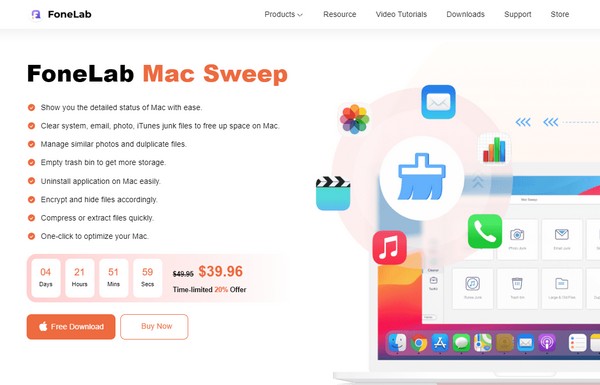
Vaihe 2Napsauta Cleaner-ruutua heti, kun alkuperäinen käyttöliittymä tulee näkyviin näytölle. Erilaisia puhdistustoimintoja esitellään, mukaan lukien vastaava valokuva, järjestelmäroskaposti, sähköpostiroskaposti, iPhoto-roskaposti, roskakori, suuret ja vanhat tiedostot ja paljon muuta. Valita Variantit Valokuva valitaksesi Skannata -välilehti seuraavassa näytössä ja sen jälkeen Näytä painiketta.
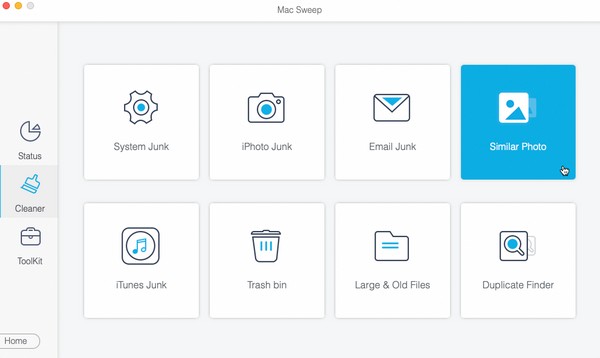
Vaihe 3Odota kopioitujen valokuvien olevan esillä seuraavassa käyttöliittymässä. Valitse kuvan kaksoiskappaleiden valintaruudut ja kun olet valinnut kaiken, paina Clean -välilehteä alimmassa osassa poistaaksesi ne Macistasi.
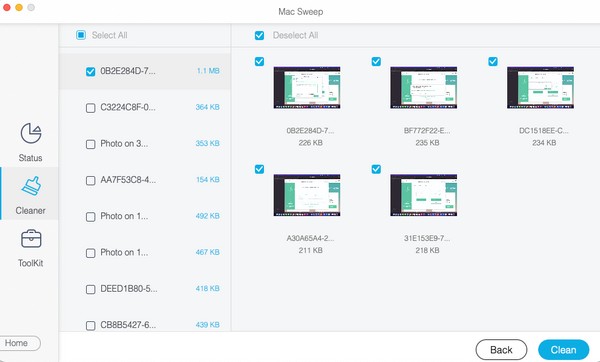

FoneLab Mac Sweepillä tyhjennät järjestelmä-, sähköposti-, valokuva- ja iTunes-roskatiedostot vapauttaaksesi tilaa Macissa.
- Hallinnoi samankaltaisia valokuvia ja päällekkäisiä tiedostoja.
- Näytä Macin yksityiskohtainen tila helposti.
- Tyhjennä roskakori saadaksesi lisää tallennustilaa.
Osa 3. Usein kysytyt kysymykset päällekkäisten valokuvien poistamisesta iPhonessa
1. Voiko iPhone tunnistaa kopioidut valokuvat?
Se riippuu iOS-versiosta. Jos iPhonessasi on iOS 16 tai uudempi, laite pystyy havaitsemaan kopioidut kuvat ja löydät ne Kopiot kansio, kuten näkyy tämän artikkelin osan 1 vaihtoehdossa 1. Jos iPhonessasi on kuitenkin vanhempi iOS-versio, et voi käyttää tällaista kansiota laitteessa. Älä kuitenkaan huoli. Voit aina päivittää iOS-laitteesi uusimpaan versioon ja nauttia sen mukana tulevista ominaisuuksista ja eduista.
2. Kuinka yhdistää päällekkäisiä kuvia iPhonessa?
Voit yhdistää kopioidut valokuvat iPhonessasi menemällä kohtaan Valokuvat sovellus. Valitse sitten albumit ja tarkastella Duplicates-kansiota. Jokainen alkuperäinen ja kopioitu valokuva ovat vierekkäin seuraavassa näytössä. Napauta mennä -välilehteä niiden oikealla puolella yhdistääksesi ne, ja kuvat yhdistetään.
Kiitos luottamuksestasi tähän artikkeliin, koska olet poistanut kopioidut valokuvat iPhonestasi. Lisää tämän kaltaisia laitestrategioita on kohdassa FoneLab Mac Sweep sivustoa ja selaa sen tarjontaa.

FoneLab Mac Sweepillä tyhjennät järjestelmä-, sähköposti-, valokuva- ja iTunes-roskatiedostot vapauttaaksesi tilaa Macissa.
- Hallinnoi samankaltaisia valokuvia ja päällekkäisiä tiedostoja.
- Näytä Macin yksityiskohtainen tila helposti.
- Tyhjennä roskakori saadaksesi lisää tallennustilaa.
Alla on ohjevideo.